Kỹ thuật gộp ổ cứng vào ổ C là một phương pháp hữu ích cho người dùng máy tính, đặc biệt là những ai đang có nhu cầu tổ chức và quản lý các phân vùng dữ liệu hiệu quả hơn trên thiết bị của mình. Tuy nhiên, liệu rằng có những điều cần chú ý như thế nào trong quá trình thực hiện gộp ổ cứng hay không? Hãy cùng Dlz Tech tìm hiểu qua bài viết dưới đây!
Nội Dung Bài Viết
Gộp ổ cứng vào ổ C là gì?
Gộp ổ cứng vào ổ C là thao tác chuyển một phần dung lượng từ các phân vùng khác sang phân vùng chứa hệ điều hành. Trong ngữ cảnh của Windows, người dùng cần phân biệt giữa phân vùng thuộc về một ổ cứng vật lý và toàn bộ dung lượng của ổ cứng vật lý đó. Ổ C thường là phân vùng tồn tại riêng cho hệ điều hành hoạt động hiệu quả.

Gộp ổ cứng là giải pháp phổ biến để giải quyết tình trạng ổ C bị đầy do thời gian sử dụng dài, đặc biệt là do các ứng dụng đã cài đặt trên máy.
Tại sao phải gộp ổ cứng vào ổ C?
Việc gộp các phân vùng ổ cứng vào một vị trí giúp cải thiện hiệu suất và trải nghiệm sử dụng máy tính thông qua một số lợi ích dưới đây:
- Giảm thiểu lỗi xảy ra: Tình trạng ngổn ngang với nhiều phân vùng có thể gây khó khăn cho việc quản lý và thường xuyên dẫn đến lỗi. Một hệ thống gọn gàng hơn sẽ giúp người dùng không phải dành nhiều thời gian cho việc sửa chữa.
- Tối ưu hóa dung lượng lưu trữ: Khi có một phân vùng duy nhất, bạn không cần phải lo lắng về việc không đủ không gian ở một phân vùng nào đó, trong khi lại có quá nhiều không gian trống ở phân vùng khác.
- Thích hợp cho người dùng phổ thông: Với những người dùng không chuyên hoặc không sử dụng nhiều file, việc gộp ổ cứng sẽ giảm thiểu sự phức tạp của việc quản lý dữ liệu.
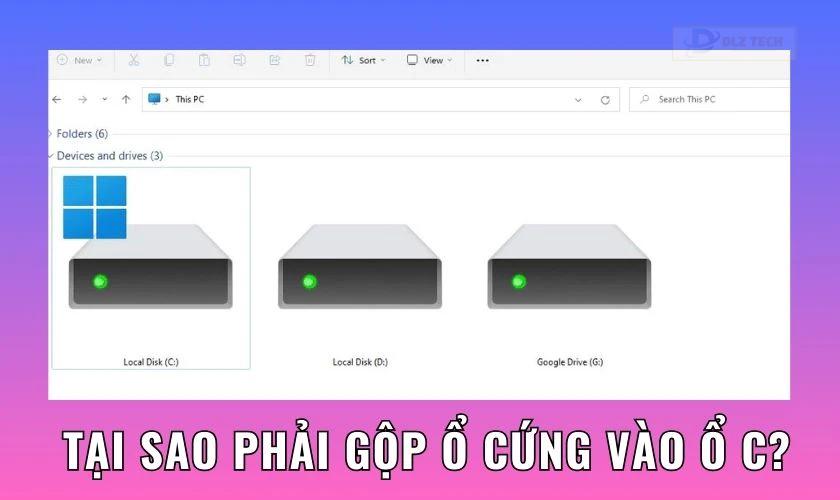
Với nhiều lý do như vậy, gộp ổ cứng vào ổ C trở thành một lựa chọn tốt để cải thiện việc lưu trữ dữ liệu của hệ thống. Dưới đây là các lưu ý bạn cần chú ý trước khi bắt đầu thực hiện.
Lưu ý cần biết trước khi gộp ổ C trên máy tính
Hệ điều hành Windows không cấm người dùng gộp ổ cứng vào ổ C, nhưng để thực hiện thành công mà không gặp sự cố, bạn cần lưu ý các điều sau:
- Không thể gộp phân vùng trên các ổ đĩa vật lý khác nhau: Những ổ cứng vật lý được gắn vào máy tính đều có sự độc lập và không thể gộp trực tiếp với nhau. Nếu muốn thực hiện, bạn có thể cần sử dụng các công nghệ như RAID, Storage Spaces, LVM…
- Các phân vùng cần phải nằm sát nhau: Chỉ có những phân vùng liền kề mới có thể được gộp với nhau. Chẳng hạn, ổ D có thể gộp vào ổ C nhưng không thể gộp vào ổ B nếu chúng không bên cạnh.
- Phân vùng gộp cần được làm sạch: Dữ liệu trong phân vùng thứ hai cần phải được dọn sạch trước khi gộp. Nếu không, dữ liệu trong phân vùng đó sẽ bị xóa hoàn toàn.

Khi bạn đã rõ những điều này, việc gộp ổ cứng vào ổ C sẽ trở nên dễ dàng hơn rất nhiều.
Cách gộp ổ cứng vào ổ C đơn giản, nhanh chóng
Dưới đây là các bước để thực hiện việc gộp ổ cứng vào ổ C mà bạn có thể tham khảo:
Bước 1: Đầu tiên, hãy chắc chắn rằng ổ đĩa bạn muốn gộp đã được làm rỗng. Cụ thể là ổ D cần được dọn sạch dữ liệu trước khi thực hiện gộp vào ổ C.
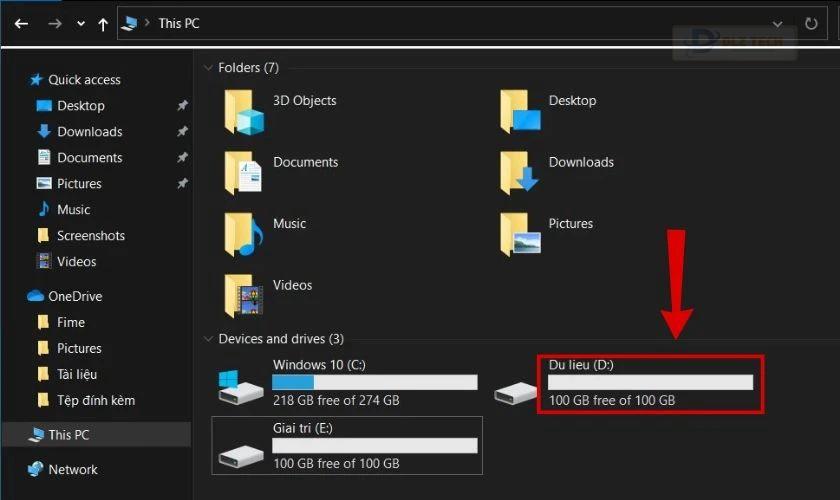
Lưu ý: Bạn có thể gộp ngay cả khi ổ D còn chứa dữ liệu, tuy nhiên, dữ liệu này sẽ bị mất.
Bước 2: Sau khi đã dọn dẹp, nhấn tổ hợp Windows+X và chọn Disk Management để mở trình quản lý ổ đĩa trên thiết bị.
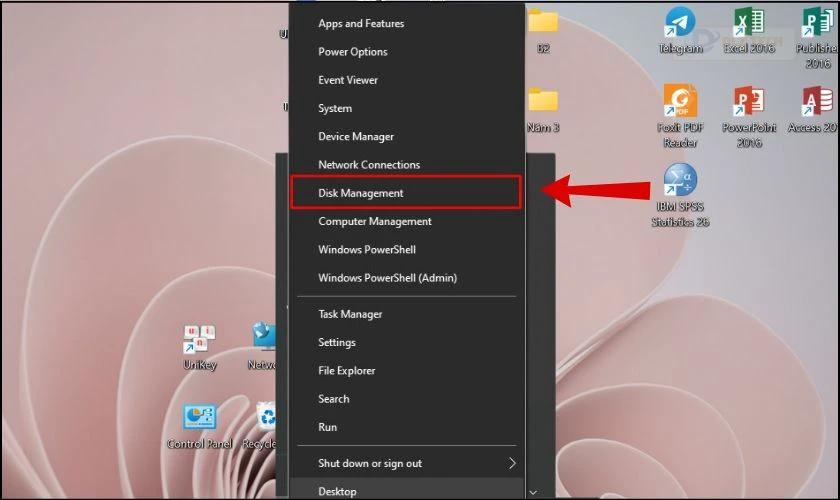
Bước 3: Tại đây, bạn sẽ thấy các phân vùng ổ cứng C, D, E nằm cạnh nhau. Bạn có thể gộp ổ E và ổ D hoặc ổ D và ổ C.
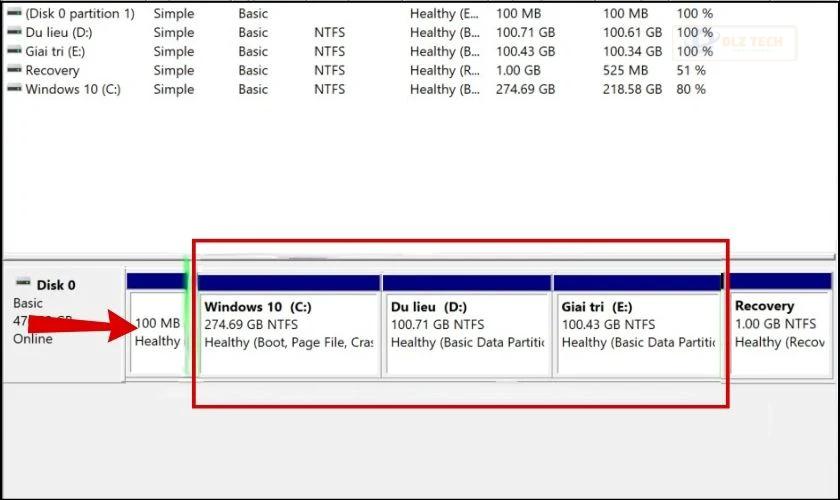
Lưu ý: Nếu bạn có hai ổ cứng vật lý, thì chúng sẽ không nằm cạnh nhau như trong hình.
Bước 4: Để gộp ổ D vào ổ C, hãy nhấp chuột phải vào ổ đĩa. Chọn Delete Volume….
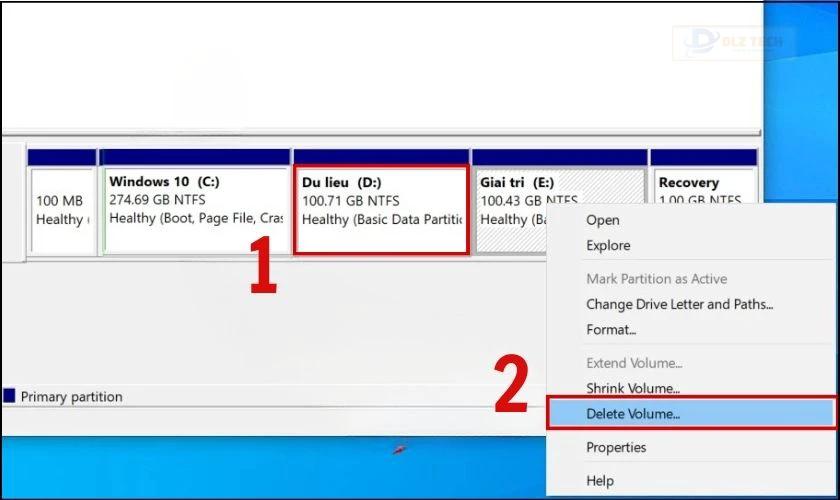
Lưu ý: Hệ thống sẽ dọn dẹp dữ liệu bên trong ổ D. Bạn sẽ mất dữ liệu nếu không sao lưu trước đó.
Bước 5: Khi xóa thành công, ổ D sẽ hiển thị như màu đen với trạng thái Unallocated.
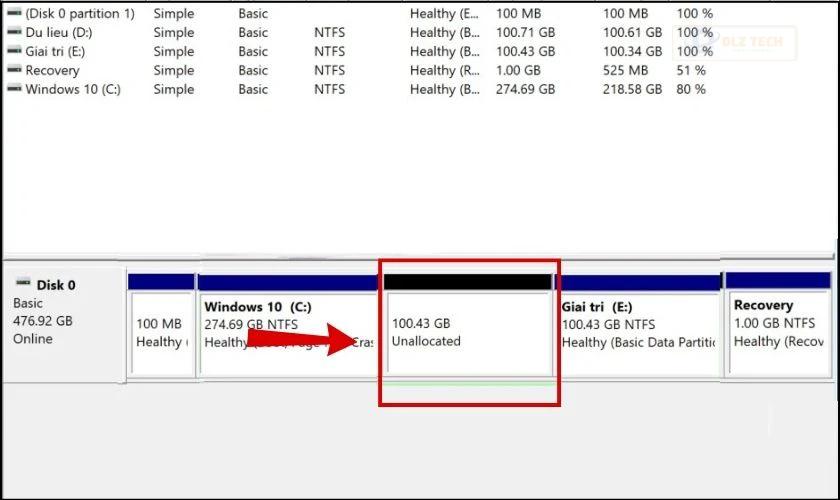
Bước 6: Tiếp theo, nhấp chuột phải vào phân vùng ổ đĩa C và chọn Extend Volume để gộp phân vùng vừa xóa vào ổ C.
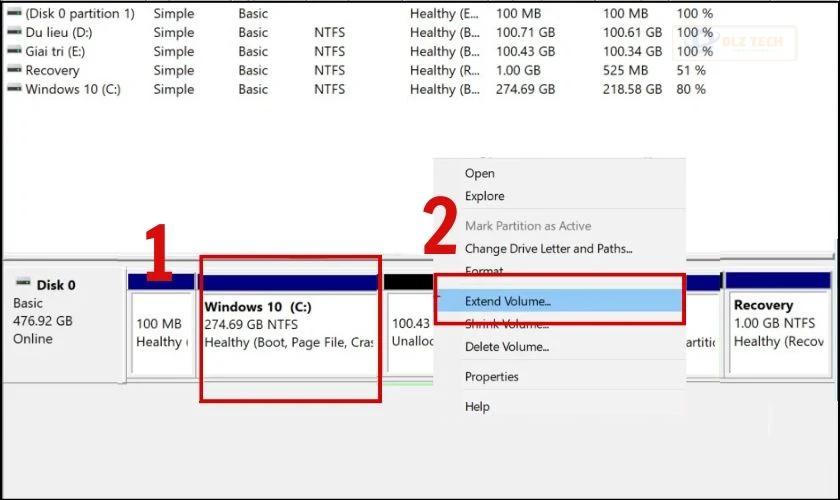
Bước 7: Cuối cùng, trong hộp thoại hiện ra, nhấn Next liên tục và chọn Finish để hoàn tất.
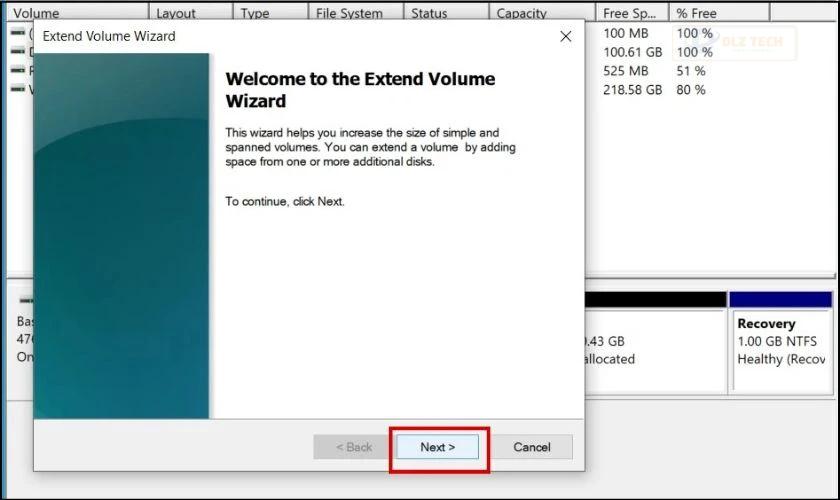
Với 7 bước trên, bạn đã hoàn thành việc gộp ổ cứng một cách hiệu quả và dễ dàng nhằm mở rộng dung lượng ổ C trên hệ điều hành Windows.
Có nên gộp ổ C trên máy tính không?
Việc gộp ổ cứng vào ổ C có thể giúp người dùng tăng dung lượng bộ nhớ hệ điều hành ngay lập tức. Tuy nhiên, đây chỉ là một giải pháp tạm thời. Khi nhu cầu lưu trữ tăng lên, bạn vẫn cần xem xét việc nâng cấp ổ cứng để có thể đáp ứng tốt hơn.

Nếu không thực hiện cẩn thận, bạn có thể dễ dàng làm mất dữ liệu và gây ra những vấn đề nghiêm trọng cho hệ thống. Chính vì vậy, hãy cân nhắc việc nâng cấp ổ cứng thay vì chỉ gộp ổ cứng!
Nên nâng cấp ổ cứng ở đâu chất lượng, giá tốt?
Tùy thuộc vào nhu cầu sử dụng mà mỗi người sẽ có lựa chọn khác nhau về dung lượng ổ cứng. Nếu bạn đang tìm kiếm một địa chỉ nâng cấp ổ cứng uy tín với giá cả hợp lý, hãy tham khảo dịch vụ nâng cấp ổ cứng tại Dlz Tech.
Chúng tôi cam kết cung cấp những dịch vụ sau:
- Giá cả dịch vụ công khai, không có chi phí phát sinh bất ngờ.
- Toàn bộ quá trình nâng cấp được ghi lại qua camera để bạn dễ dàng theo dõi.
- Thời gian thực hiện chỉ từ 30 đến 60 phút, giúp bạn lấy máy ngay trong ngày.
- Có dịch vụ hỗ trợ xuất hóa đơn eVAT cho từng đơn hàng.
- Khách hàng sẽ nhận được dịch vụ vệ sinh laptop miễn phí khi nâng cấp ổ cứng.
- Chúng tôi có trên 25 chi nhánh khách hàng trên toàn quốc.

Với những ưu điểm nổi bật trên, Dlz Tech là địa chỉ đáng tin cậy để bạn lựa chọn nâng cấp ổ cứng. Để biết thêm chi tiết về dịch vụ, vui lòng liên hệ với hotline 0767.089.285 để được tư vấn tận tình.
Nâng cấp dung lượng ổ cứng laptop tại Dlz Tech với giá cả hợp lý và bảo hành lên đến 5 năm. Tham khảo các sản phẩm ổ cứng laptop mới nhất của chúng tôi nhé!
Lưu ý: Để được tư vấn giá chính xác cho các sản phẩm, vui lòng liên hệ đến số 0767.089.285 (tổng đài miễn phí).
Một số câu hỏi thường gặp
Dưới đây là một số câu hỏi thường gặp liên quan đến việc chia hoặc gộp ổ cứng vào ổ C cùng với các giải đáp chi tiết.
Có thể chia, gộp ổ cứng máy tính bằng phần mềm không?
Có, bạn hoàn toàn có thể chia hoặc gộp ổ cứng thông qua phần mềm. Các phần mềm phổ biến như EaseUS Partition Master, MiniTool Partition Wizard, AOMEI Partition Assistant có thể giúp bạn thực hiện điều này.
Tại sao ổ C lại xuất hiện màu đỏ sau khi chia?
Khi ổ C xuất hiện màu đỏ, điều đó có nghĩa là phân vùng đang chứa quá nhiều dữ liệu, bạn có thể cải thiện tình trạng này bằng cách gỡ bỏ ứng dụng hay dữ liệu không cần thiết.
Dung lượng ổ C có ảnh hưởng đến tốc độ laptop không?
Dung lượng ổ C có ảnh hưởng đến tốc độ laptop, nhưng không lớn. Tốc độ chủ yếu phụ thuộc vào yếu tố như CPU, RAM và đặc biệt là tốc độ của ổ cứng.
Kết luận
Trên đây là hướng dẫn về cách gộp ổ cứng vào ổ C hoàn toàn có thể thực hiện ngay tại nhà mà không cần dùng đến phần mềm bên thứ ba. Mong rằng những thông tin từ Dlz Tech sẽ giúp bạn trong quá trình sử dụng máy tính. Đừng quên theo dõi trang web của chúng tôi để cập nhật thêm những thông tin công nghệ hữu ích khác!
Tác Giả Minh Tuấn
Minh Tuấn là một chuyên gia dày dặn kinh nghiệm trong lĩnh vực công nghệ thông tin và bảo trì thiết bị điện tử. Với hơn 10 năm làm việc trong ngành, anh luôn nỗ lực mang đến những bài viết dễ hiểu và thực tế, giúp người đọc nâng cao khả năng sử dụng và bảo dưỡng thiết bị công nghệ của mình. Minh Tuấn nổi bật với phong cách viết mạch lạc, dễ tiếp cận và luôn cập nhật những xu hướng mới nhất trong thế giới công nghệ.
Thông tin liên hệ
Dlz Tech
Facebook : https://www.facebook.com/dlztech247/
Hotline : 0767089285
Website : https://dlztech.com
Email : dlztech247@gmail.com
Địa chỉ : Kỹ thuật Hỗ Trợ 24 Quận/Huyện Tại TPHCM.
Bài viết liên quan

Trưởng Phòng Marketing - Nguyễn Thị Kim Ngân
Nguyễn Thị Kim Ngân là Trưởng Phòng Marketing với hơn 10 năm kinh nghiệm, chuyên sâu trong việc kết hợp công nghệ với chiến lược marketing. Cô đã thành công trong việc xây dựng các chiến lược marketing giúp các thương hiệu lớn tăng trưởng mạnh mẽ và phát triển bền vững trong kỷ nguyên số. Với kiến thức vững vàng về digital marketing và công nghệ, Nguyễn Thị Kim Ngân là chuyên gia uy tín trong việc duyệt và phát triển nội dung công nghệ, giúp đội ngũ marketing luôn sáng tạo và đi đầu trong các chiến lược truyền thông hiệu quả.

